
指紋認証機能を利用する
指紋認証機能について
指紋認証は、指紋センサーに指を当てて行う認証機能です。
この機能を利用して、画面ロックを解除したりすることができます。
 指紋認証機能利用時のご注意
指紋認証機能利用時のご注意
指紋認証機能利用時は、次の点にご注意ください。
- 指紋認証は、指紋の特徴情報を利用して認証を行います。指紋の特徴情報が少ないお客様の場合は、指紋認証を利用できないことがあります。
- 認証性能(指紋センサーに正しく指を当てた際に指紋が認証される性能)はお客様の使用状況により異なります。指の状態が次のような場合は、指紋の登録が困難になったり、認証性能が低下したりすることがあります。なお、手を洗う、手を拭く、認証する指を変える、指の登録範囲を広くするなど、お客様の指の状態に合わせて対処することで、認証性能が改善されることがあります。
・お風呂上りなどで指がふやけている
・指が水や汗などで濡れている
・指が乾燥している
・指に脂(ハンドクリームなど)が付着している
・指が泥や油で汚れている
・手荒れや、指に損傷(切傷やただれなど)がある
・指の表面が磨耗して指紋が薄い
・太ったりやせたりして指紋が変化した
・登録時に比べ、認証時の指の表面状態が極端に異なる - 指紋認証技術は、完全な本人認証・照合を保証するものではありません。当社では、本機を第三者に使用されたこと、または使用できなかったことによって生じる損害に関しては、一切責任を負いかねますのであらかじめご了承ください。
指紋を登録する
- ホーム画面を上にフリック/スワイプ

 (設定)
(設定)
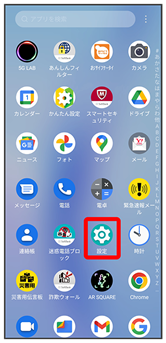
- パスワードとセキュリティ

- 指紋
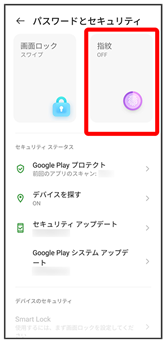
- 画面ロックの解除方法がなし/スワイプ以外のときは、画面ロックを解除して、手順
 に進みます。
に進みます。
- 画面ロック解除方法を選択
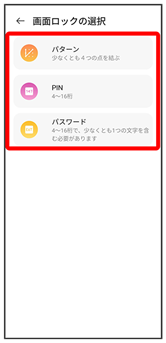
- 手順
 で選んだ画面ロック解除を設定
で選んだ画面ロック解除を設定 - 登録
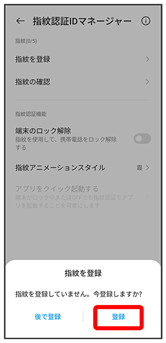
- 指紋センサーに指を当て、本機が振動したら離す

- 指紋全体が登録できるまでくり返し、センサーに指を当てて離します。
- OK

指紋の登録が完了します。
- 続けて別の指紋を登録する場合は、指紋を登録をタップします。
 指紋の登録について
指紋の登録について
登録可能な指紋の件数
5件登録できます。
指紋の登録が失敗するときは
指を少し強めに押し当てながらなぞってください。また、指を変えることで、認証性能が改善されることがあります。
 指紋登録時の操作
指紋登録時の操作
登録した指紋の名前を設定/変更する
- 指紋設定画面で登録した指紋をタップ
- 名前を入力
- 保存
指紋を削除する
- 指紋設定画面で登録した指紋をタップ
- 削除
- 削除
 指紋センサー利用時のご注意
指紋センサー利用時のご注意
指紋センサー利用時は、次の点にご注意ください。
- ぶつけたり、強い衝撃を与えたりしないでください。故障および破損の原因となることがあります。また、指紋センサー表面を引っかいたり、ボールペンやピンなどの先の尖ったものでつついたりしないでください。
- 指紋センサー表面にシールなどを貼ったり、インクなどで塗りつぶしたりしないでください。
- 指紋センサーにほこりや皮脂などの汚れが付着すると、指紋の読み取りが困難になったり、認証性能が低下したりすることがあります。指紋センサー表面は時々清掃してください。
- 指を当てる時間が短すぎたり長すぎたりすると、正常に認識できないことがあります。できるだけ指紋の渦の中心が指紋センサーの中央に触れるようにまっすぐに当ててください。
- 指紋センサーに指を触れたまま指紋の登録や認証を開始すると、起動できない場合があります。指を離し、再度操作してください。
指紋認証を行う
- 指紋認証を行う画面で、指紋センサーに指を当てる

指紋が認証されます。
 認証されないときは
認証されないときは
指を指紋センサーから離して、再度当ててください。